「Lemino」で映画、ドラマ、アニメなどを視聴する際に、画面が小さいままで全画面表示できないのは何が原因なのでしょうか。
特に、スマートフォンやタブレットでこのような問題が起きることがあるようです。
Leminoで画面が小さいとき全画面表示にする使い方について解説いたします。

目次
横画面にする設定方法
横画面(全画面)にする設定方法、まとめ。
以下で、具体的な方法について解説いたします。
Leminoで小さい画面なのはなぜ?
Leminoでは、スマホなどの端末が、横向きのとき大きい全画面で再生、端末が縦向きのとき小さい画面で再生されます。
・小さい画面(縦向き)
ですから、Leminoをスマートフォンやタブレット端末などで再生したとき、画面が小さいのは、縦向きで見ているときかもしれません。
スマホを、横が長くて縦が短い持ち方になる「横向き」で映像を全画面にできるのです。
ではなぜ、端末を横向きにしても、横向き画面にならないのでしょうか。
それは、OSの「画面固定」がオンになっていることが原因だと考えられます。
画面固定の設定が、オンになっているか、オフになっているかは、以下の手順で確認できます。
画面の下端から上に(または右上隅から下に)向かってスワイプし、コントロールセンターに表示された「画面縦向きのロック」ボタン(鍵に丸い矢印が囲っているマーク)を確認。
画面の上端から下に向かってスワイプして表示されるクイック設定の「自動回転」を確認。
ロックがオンになっている場合は、タップして「オフ」にしてから動画を見るようにしてください。
以下の設定についてご確認ください。
再生する向き(縦向き/横向き)を設定する方法
Leminoアプリで再生する向きについては、以下のように設定します。
「設定」
「再生設定」
「再生開始時は全画面で再生する」
ON/OFF
OFF:縦向き(小さい画面)
動画を全画面表示にできない
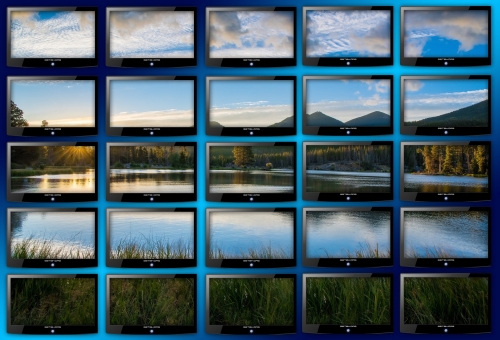
以上の設定を行っても、大画面視聴ができない場合は、以下のように、全画面表示ボタンを押してください。
スマートフォンやタブレット端末で見たい動画を再生する。
縦向きの小さい画面で再生中に再生画面右下にある、「線4本で囲った正方形のようなマーク」をタップすると、画面が横向きの全画面表示になります。
パソコンの場合も、同様に、右下の「線4本で囲った正方形のようなマーク」をクリック。
横向きにならないなら画面回転ロックを解除
スマホやタブレット端末で画面が縦向きから、横向きにならないなら画面回転のロックを解除する。
Androidでクイック設定でもできますが、「設定」から行う方法。
[設定]
[ディスプレイ]
[画面の自動回転]
OFFにする。
iPhoneやiPadで全画面表示にする操作方法

iPhoneやiPadで全画面表示にする操作方法を解説します。
2)アプリを開いて、見たい動画を再生
↓
(※これで再生画面が小さいままであれば)
3)iPhone/iPadを横向きにする
↓
(※これでも再生画面が小さいままであれば)
4)画面右下に表示されている全画面表示アイコンをタップ
以上の手順を踏むと、動画の再生画面を大きく最大にすることができます。
なお、iPhone/iPad以外のAndroidスマホ、タブレットでも同様の手順で全画面表示にできますので参考にしてください。
再生できない場合
Leminoがスマホやタブレット端末で再生できない場合は、こちらの記事を参照ください。
dアニメで画面小さい拡大して全画面表示したい
dアニメで画面が小さいので拡大して全画面表示したい場合。
パソコンの場合は、再生中に画面右下にある、「左上と右下に伸びる矢印2本のマーク」をクリックしてください。
そもそも何も表示が無い場合は、視聴中にマウスを再生画面上に移動してみてください。
再生時間や設定ボタンなど、メニューが表示されるでしょう。そこで右下を確認。
それでも無理であれば[F11]を押してください。
スマホやタブレット端末で全画面表示したい場合は、横向きの画面にする。
「dアニメストア」【公式】は、こちら。初めての方は初月無料!
※dアニメストア公式はこちら

DMM TVで横画面と縦画面
DMM TVで横画面と縦画面を切り替える場合。
再生画面の右上に表示される90度に折れた線が四つで囲ったアイコンをタップしてください。
できない場合は、OSの「画面固定」をOFFにして、他のアプリや写真などでも横画面にできるようにする。
DMMプレミアムの登録はこちら(DMM TV【公式】)初回14日間無料。550ポイント付与
※「DMM TV」【公式】DMMプレミアム登録はこちら
FODの画面小さい
フジテレビ公式動画配信サービス「FOD」で、画面が小さい場合も、拡大して全画面表示で動画視聴できます。
パソコンでは、右下にある正方形を線4本で囲ったようなマークをクリックしてください。
スマートフォン・タブレットアプリでは、視聴している画面上をタップしてメニューを表示させる。
右上の正方形を線4本で囲ったようなマークをタップしてください。
dTV全画面表示できない。横向きにならない小さい画面のままだから拡大したい
アプリや使い方に関係なく「dTV」は視聴できません。
全画面表示できないのではなく、サービス自体が終了してしまいましたので、どのような方法を使っても「dTV」は、もう見れないのです。
今後は「dTV」をリニューアルして引き継いだ、「Lemino」をご利用ください。
Leminoプレミアム【公式】はこちら(初回入会の方は初月無料)
※Leminoプレミアム【公式】はこちら

関連記事
Leminoやdアニメストアでテレビ映らない画面真っ暗なのはなぜ?
Leminoでログインできないから見れないのはなぜ?
Lemino(レミノ)990円と1100円の違い。料金値上げなの?
Lemino無料トライアルある?有料と無料の違い
dアニメストアとLeminoどっちがいい?違いを比較してみた
ファイヤースティックでdTVを見れないのはなぜ?





